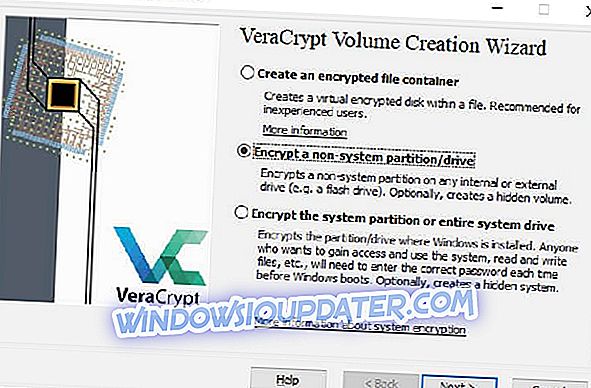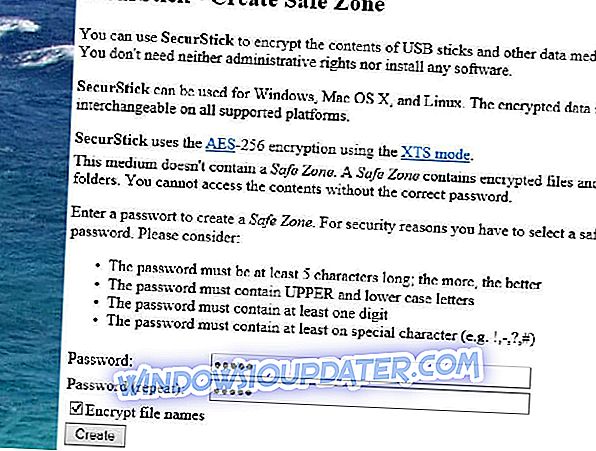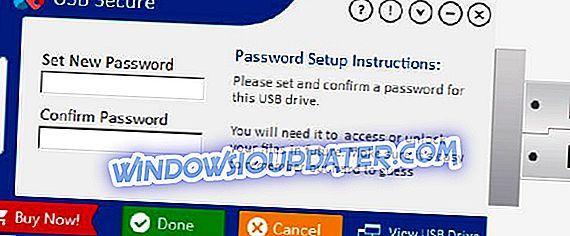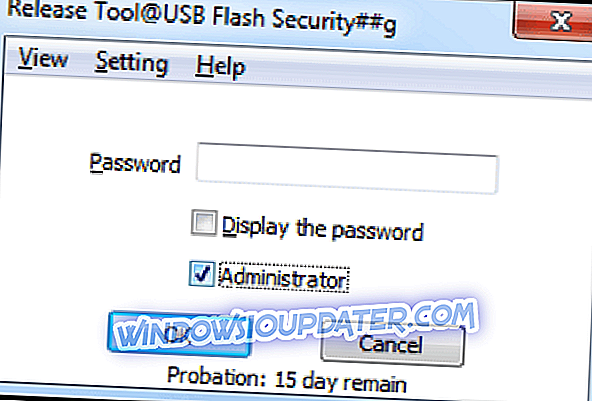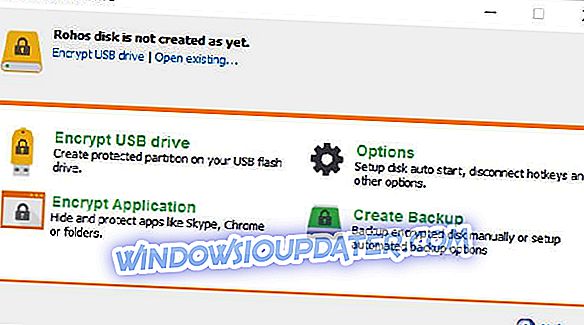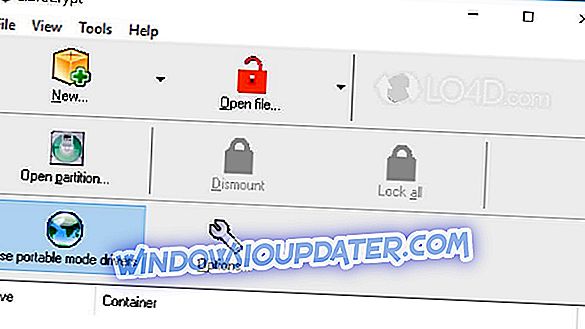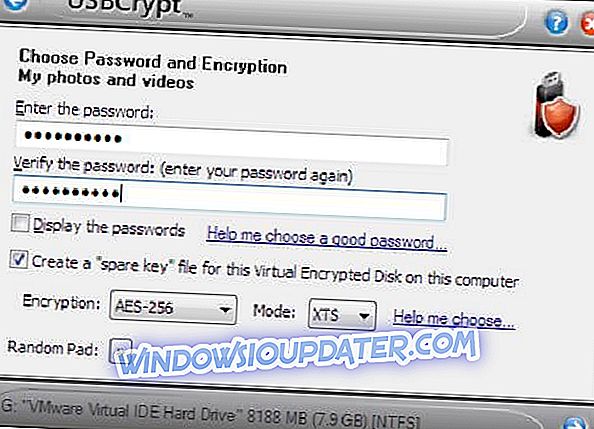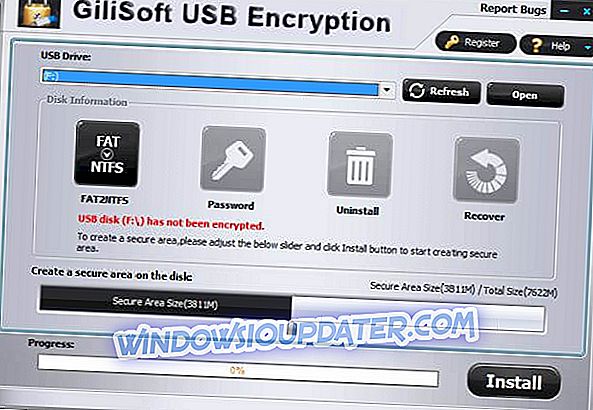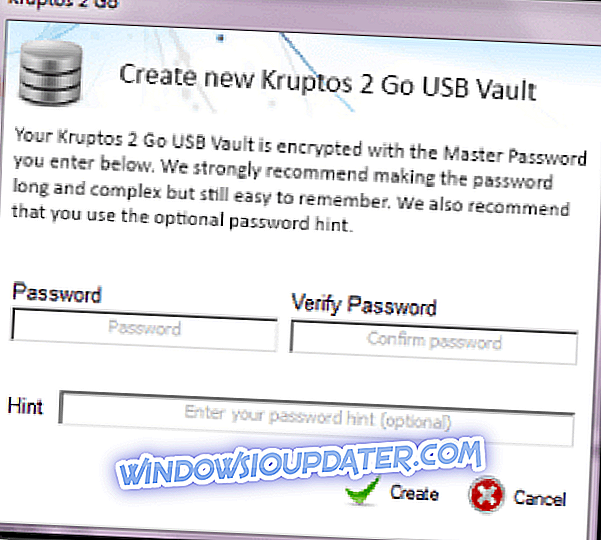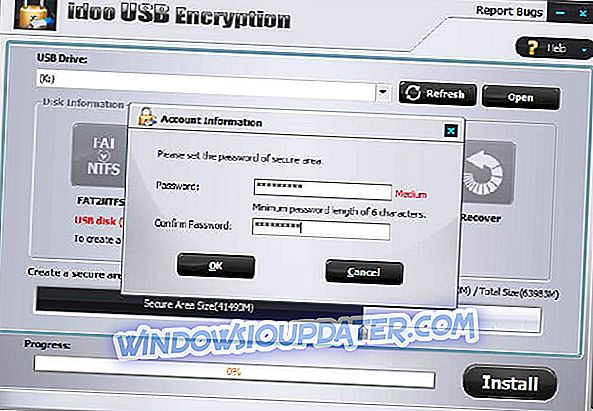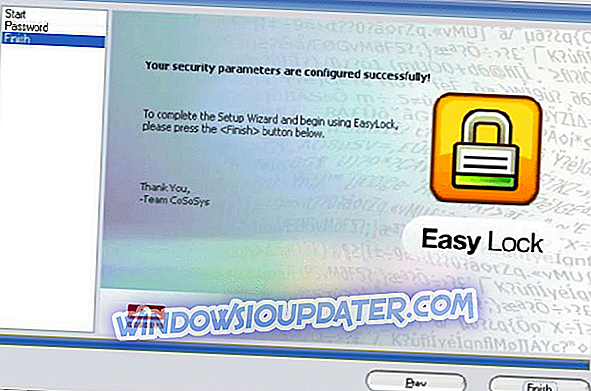Chúng ta hãy thảo luận một chút về lý do tại sao chúng ta cần mã hóa ổ đĩa flash USB. Những thiết bị này rất hữu ích khi chúng ta cần truyền dữ liệu. Bạn có thể sử dụng chúng để lưu dữ liệu bí mật, nếu bạn sử dụng máy tính công cộng chẳng hạn.
Một điều tuyệt vời khác về gậy USB là chúng nhỏ, dễ mang theo và cất giữ. Nhưng tất cả những lợi thế này cũng mang lại nguy cơ cao vô tình làm mất chúng. Mất một ổ đĩa flash USB là đáng lo ngại. Cả hai vì bạn mất dữ liệu quan trọng, nhưng cũng vì người khác có thể có quyền truy cập vào thông tin bí mật nhất của bạn.
Đáng buồn thay, bạn không thể mật khẩu bảo vệ toàn bộ ổ flash USB của mình, như bạn bảo mật PC hoặc điện thoại của mình. Bạn có thể đầu tư vào một ổ đĩa flash được mã hóa với mã hóa phần cứng. Hoặc bạn có thể sử dụng phần mềm để đạt được mức bảo vệ dữ liệu USB tương tự.
Tuy nhiên, bạn cần phải tính đến thực tế hơn một ngày nào đó bạn sẽ cần giải mã dữ liệu để truy cập nó. Nếu bạn chỉ sử dụng thẻ USB trên máy tính của mình, phần mềm mã hóa sẽ được cài đặt. Nhưng nếu bạn cần vận chuyển các tệp giữa các máy tính, sẽ có vấn đề với công cụ mã hóa.
Cách dễ nhất là lưu trữ phần mềm trên ổ flash USB. Phân vùng thanh USB, mã hóa một bộ phận của nó. Lưu trữ chương trình trên phân vùng mà nó không được mã hóa. Bằng cách này, bạn có thể sử dụng để giải mã các tệp trên bất kỳ máy tính nào bằng cách chạy phần mềm trực tiếp từ thanh.
Tuy nhiên, bạn sẽ cần đảm bảo rằng chương trình mã hóa tương thích với hệ điều hành của máy tính.
- 1
VeraCrypt di động
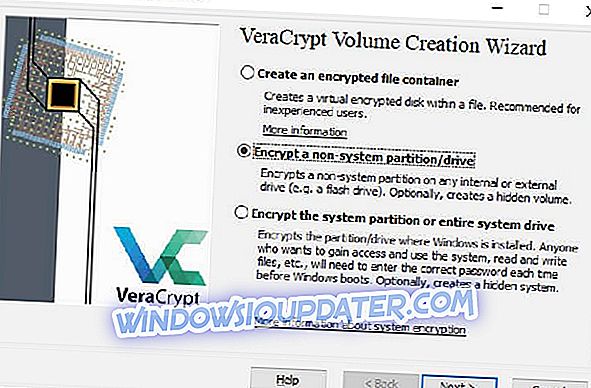
VeraCrypt là phiên bản cập nhật và cải tiến của TrueCrypt. Sử dụng 3 thuật toán mã hóa khác nhau như AES 256-BIT, TwoFish và Serpent, VeraCrypt đã được phát triển để khắc phục nhiều vấn đề bảo mật trong TrueCrypt.
Bạn có thể chạy ứng dụng di động trực tiếp từ thanh USB. Và nó hoàn toàn miễn phí sử dụng nếu bạn sử dụng nó cho kích thước ổ đĩa tối đa 2GB. Tuy nhiên, một số người dùng báo cáo rằng việc quản lý Veracypt có thể hơi khó khăn.
Veracypt là một công cụ tuyệt vời cho các phân vùng, toàn bộ ổ đĩa và các thiết bị lưu trữ bên ngoài. Nó hoạt động bằng cách tạo mật khẩu khối lượng đĩa ảo được bảo vệ. Bạn chỉ cần cắm vào ổ flash USB và khởi chạy Trình hướng dẫn tạo khối VeraCrypt. Bạn có thể chọn bằng cách tạo một ổ đĩa hoặc mã hóa toàn bộ thẻ nhớ.
Bạn chỉ có thể có quyền truy cập vào các tệp được mã hóa bằng cách nhập mật khẩu thông qua VeraCrypt. Công cụ này có sẵn trong 37 ngôn ngữ.
Tải ứng dụng di động tại đây.
Tải xuống Veracypt
- 2
SecurStick
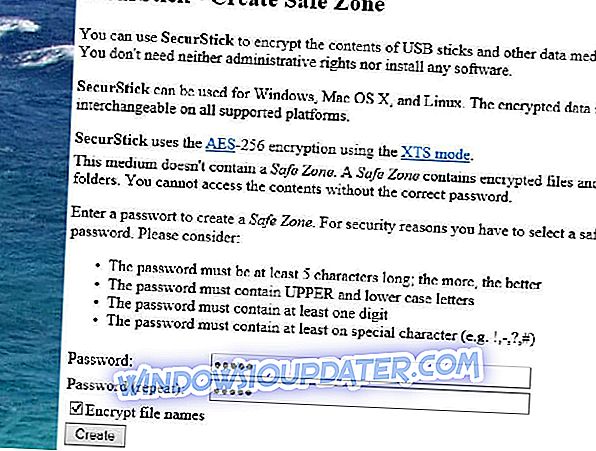
Giống như Veracrypt, chương trình này không yêu cầu cài đặt và hoạt động mà không có quyền quản trị viên. Bạn vẫn phải chạy tệp .exe từ thanh USB. Điều này sẽ khởi chạy một dấu nhắc lệnh và một cửa sổ trình duyệt. Chỉ cần nhập mật khẩu và chọn Tạo để cài đặt Vùng an toàn.
Sau khi được xây dựng, nó hoạt động giống như một hộp an toàn được mã hóa trên thẻ nhớ. Bạn chỉ cần sao chép các tập tin của bạn ở đó và chúng được tự động mã hóa.
Có một cái gì đó đặc biệt về chương trình này. Các tệp được mã hóa với SecurStick có sẵn cho các máy tính chạy Windows, Mac OS và Linux. Nhưng nếu bạn đang đọc bài viết này, có lẽ bạn quan tâm đến phần mềm mã hóa USB trên Windows 10. Tuy nhiên, đáng để đề cập đến thông tin này.
Trang tải xuống và tài liệu bằng tiếng Đức, nhưng giao diện có sẵn bằng tiếng Anh, tiếng Hà Lan, tiếng Đức và tiếng Ý.
Tải xuống SecurStick
- 3
ENC DataVault (EncryptStick)

Đây là một phần mềm khác chạy trên các hệ điều hành Windows, Linux và Mac OS. Và cũng giống như hai phần mềm trên, bạn không phải cài đặt chương trình trên máy tính. Khi bạn thiết lập mã hóa trên thẻ nhớ USB, bạn thực sự cài đặt một hầm di động để bảo vệ các tệp của bạn. Phiên bản cho máy tính có nhiều tính năng hơn phiên bản di động.
ENC DataVault không phải là một phần mềm miễn phí. Nó có giá 14, 99 đô la cho một giấy phép để cài đặt chương trình trên 3 thiết bị, bao gồm cả máy tính. Nhưng phiên bản dùng thử 14 ngày là miễn phí. Phần hỗ trợ của trang ENC Security chủ yếu đề cập đến Windows và Mac OS.
Có một số vấn đề với việc triển khai phần mềm Linux. Tuy nhiên, chuyển tập tin giữa Windows và Mac OS là một tài sản quan trọng.
Tải xuống ENC DataVault
- 4
Bảo mật USB
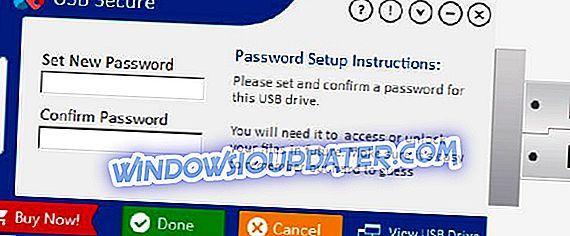
USB Secure được phát triển bởi cùng một công ty là Khóa thư mục (NewSoftwares.net). Nó đã được thiết kế để phục vụ mục đích cơ bản là mã hóa ổ đĩa flash USB. Với USB Secure, bạn có khả năng khôi phục thanh USB của mình. Bạn có thể lưu chi tiết liên lạc của mình bằng ổ flash Theo cách đó, khi ai đó tìm thấy thẻ USB của bạn, họ có thể liên lạc với bạn.
Sau khi cài đặt trên ổ flash USB, bạn có quyền truy cập vào các tệp trên bất kỳ máy tính nào mà không cần chạy phần mềm. Bạn có 2 tùy chọn để truy cập các tập tin của bạn. Bạn có thể mở khóa chúng hoặc bạn chỉ cần truy cập chúng trong một ổ đĩa ảo. Điều đó có ích khi thanh USB vô tình được rút ra. Mẫu giao diện là một thanh USB cổ điển. USB Secure đi kèm với hướng dẫn sử dụng chi tiết.
Bạn có thể mua chương trình này với giá 29, 95 đô la. Tuy nhiên, bạn có thể tải xuống phiên bản dùng thử cho phép bạn sử dụng chương trình trong 3 lần, tại đây.
Tải xuống USB bảo mật
- 5
Bảo mật USB Flash
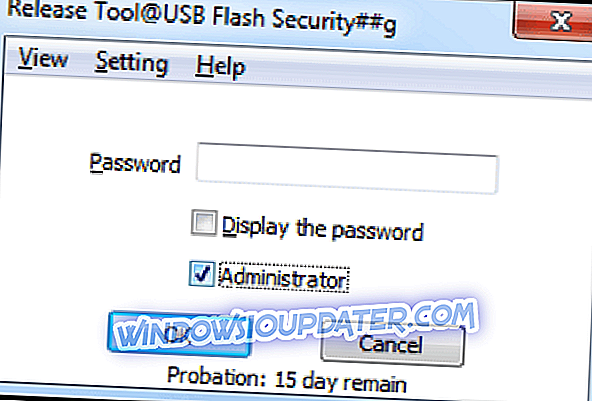
Phần mềm này hoạt động tốt với mã hóa AES 256-BIT. Nó mã hóa toàn bộ ổ flash USB ngoại trừ một phần mà nó lưu chương trình. Các tệp được mã hóa bị ẩn và bạn có thể truy cập chúng, bằng cách chạy chương trình trực tiếp từ thẻ nhớ. Bằng cách này, bạn không cần phải cài đặt phần mềm trên máy tính.
Hãy chú ý đến các tệp mà bạn đã lưu trữ trên ổ flash USB. Phần mềm USB Flash Security xóa sạch tất cả các tệp của bạn khi thiết lập.
Có một số tùy chọn để mua chương trình này (từ 9, 99 đô la đến 49, 99 đô la). Tuy nhiên, bạn có thể dùng thử phiên bản miễn phí giới hạn ở một ổ flash USB với kích thước ổ tối đa là 4 GB.
Tải xuống USB Flash Security
- 6
Ổ đĩa Rohos / Ổ đĩa Rohos
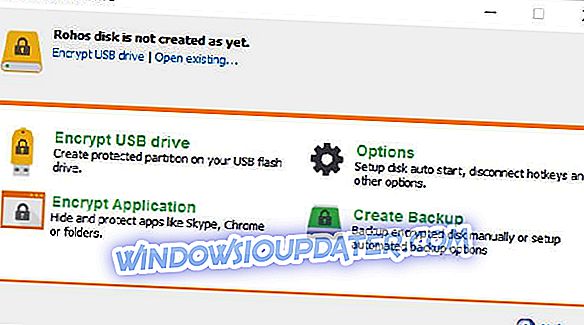
Hai giải pháp phần mềm này là sản phẩm của công ty SafeJKA SRL (dịch vụ Tesline trước đây). Rodos Disk là một giải pháp mã hóa cho ổ đĩa máy tính của bạn cũng như thẻ nhớ USB và ổ cứng ngoài. Trong khi đó, Rohos Mini Drive được thiết kế dành riêng cho việc mã hóa ổ flash USB.
Cả hai chương trình tạo 2 phân vùng trên thẻ nhớ: một ẩn và một mở. Trong phân vùng mở, bạn phải lưu trữ công cụ Trình duyệt đĩa Rohos từ máy tính để bàn của bạn. Bằng cách này, bạn có thể truy cập vào các tệp được mã hóa của mình trên bất kỳ máy tính nào mà không có quyền quản trị viên.
Rohos Mini Drive là phần mềm miễn phí, nhưng giới hạn lưu trữ ổ đĩa tối đa 8GB. Mã hóa đĩa Rodos có sẵn trong 2 phiên bản. Giá rẻ nhất là 39 đô la. Tuy nhiên, bạn có phiên bản dùng thử miễn phí 30 ngày.
Tải xuống công cụ mã hóa Rohos USB
- 7
LibreCrypt
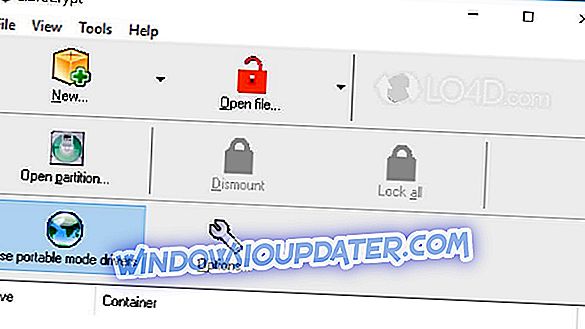
LyoustCrypt là một phần mềm miễn phí khác, được đặt tên là DoxBox. Không có giới hạn kích thước ổ đĩa và bạn có thể mã hóa bao nhiêu ổ flash USB mà bạn cần. Chương trình chỉ có thể chạy trên Windows. Tuy nhiên, các tệp mà bạn đã mã hóa, cũng có thể được chuyển sang máy tính hệ điều hành Linux.
Chương trình này có 2 phiên bản. Một cái được phát triển để chạy trên máy tính để bàn và tạo một vault trên thanh USB của bạn, được gọi là DoxBox.
Phiên bản khác được thiết kế để làm cho các tệp được mã hóa có sẵn trên bất kỳ máy tính nào mà không cần cài đặt phần mềm. LibraCrypt hoạt động với 3 thuật toán mã hóa khác nhau: AES, Twofish và Serpent.
Tải xuống LibreCrypt
- số 8
Mật mã USB
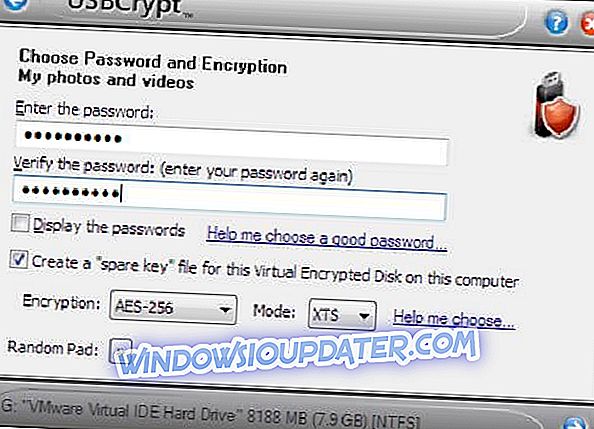
USBCrypt là một phần mềm khác được thiết kế cho Windows để bảo vệ các tệp trên các thiết bị di động. Nó cũng có thể mã hóa các ổ đĩa khác được kết nối thông qua eSATA hoặc FireWire.
Công cụ mã hóa ổ đĩa flash bộ nhớ USB bằng thuật toán AES như nhiều phần mềm khác được trình bày trong bài viết này. Nó tạo ra một đĩa mã hóa ảo được bảo vệ bằng mật khẩu. Nó đi kèm với một hướng dẫn sử dụng chi tiết cũng như với ảnh chụp màn hình.
Bạn có 3 lựa chọn để mua chương trình này. Giá rẻ nhất là 49, 99 đô la- giấy phép cá nhân mà bạn có thể sử dụng cho 2 máy tính. Tuy nhiên, phiên bản dùng thử của USBCrypt đi kèm với giấy phép sử dụng miễn phí 30 ngày.
Tải xuống USBCrypt
- 9
Mã hóa USB Gilisoft
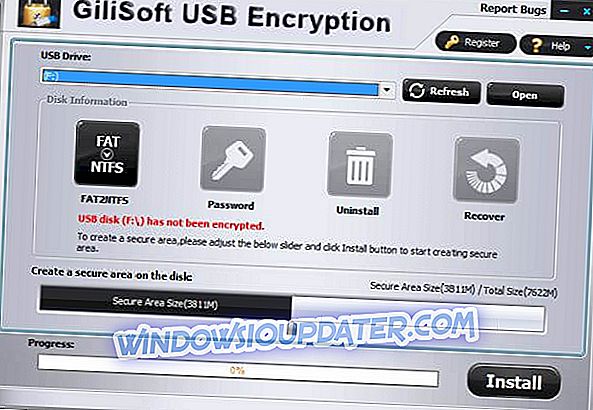
Gilisoft USB Encoding là một giải pháp khác để bảo vệ thanh USB của bạn. Cũng như các chương trình khác ở trên, nó sử dụng thuật toán AES 256 để mã hóa. Với giao diện dễ tiếp cận, Mã hóa USB Gilisoft là một chương trình khá dễ sử dụng.
Nó phù hợp cho tất cả các loại người dùng có hoặc không có kinh nghiệm xung quanh máy tính. Nhưng ngoài ra, nó không có quá nhiều tùy chọn bổ sung, phục vụ mục đích chính là mã hóa USB.
Phần mềm này không miễn phí. Giá gốc là $ 49, 95. Kết hợp với các sản phẩm mã hóa Gilisoft khác, bạn có thể nhận được ưu đãi tốt hơn cho mỗi phần mềm.
Tuy nhiên, công ty khuyên người dùng nên tải xuống phiên bản miễn phí của chương trình trước khi mua. Theo cách này, bạn có thể kiểm tra công cụ để xem liệu nó có cung cấp tất cả các tính năng mà bạn cần không. Nhược điểm là phiên bản miễn phí bị giới hạn ở mức sử dụng 10 lần.
Tải xuống mã hóa USB Gilisoft
- 10
Kruptos 2 hầm USB
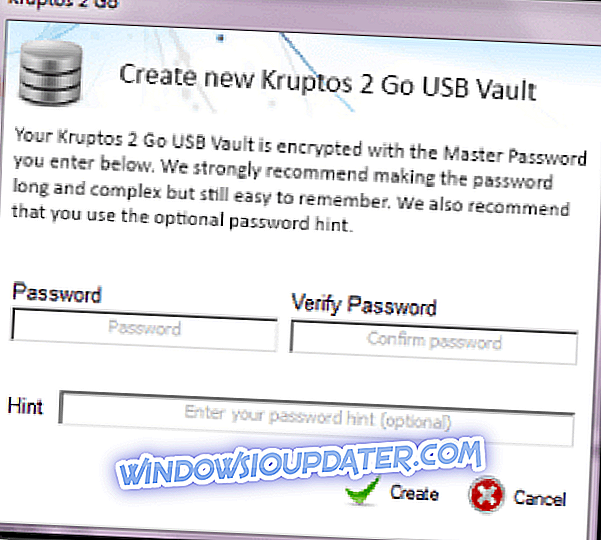
Phần mềm này sử dụng cùng thuật toán mã hóa AES 256-bit. Điều làm nên sự khác biệt là thực tế có sẵn cho các hệ điều hành Windows, Android và Mac.
Phiên bản mã hóa USB hoạt động cho thẻ nhớ USB và các thiết bị USB khác (thẻ nhớ, ổ cứng gắn ngoài). Một khi nó được thiết lập, bạn chỉ cần kéo và thả các tệp vào Vault và chúng được tự động mã hóa.
Kruptos 2 Go-USB Vault không miễn phí, nhưng giá (24, 95 USD) khá dễ tiếp cận so với các sản phẩm trả phí tương tự khác.
Tải xuống Kruptos 2 và tận hưởng phiên bản dùng thử 30 ngày.
- 11
Mã hóa USB Idoo
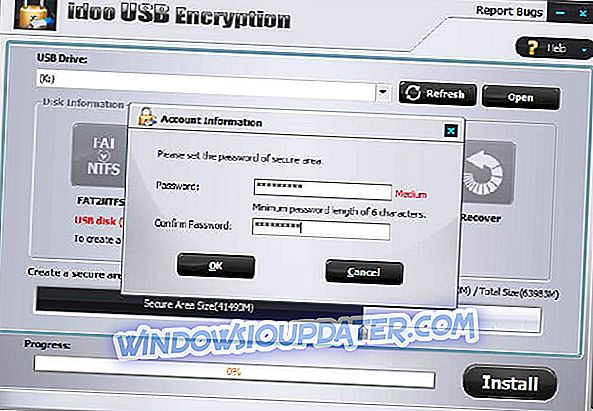
Idoo USB Encoding khá dễ sử dụng và có hướng dẫn sử dụng ảnh chụp màn hình trực tuyến. Chương trình này có thể tạo một vùng an toàn và công khai nằm trên thẻ nhớ USB của bạn. Bạn cần cung cấp mật khẩu để tiết lộ vùng an toàn. Và bạn có thể truy cập các tệp được mã hóa USB trên bất kỳ máy tính nào mà không cần phải cài đặt chương trình.
Phục hồi mật khẩu là một tính năng hữu ích. Tuy nhiên, một số người dùng báo cáo điều này đôi khi có thể hơi đáng lo ngại. Mật khẩu được gửi bằng văn bản đơn giản đến địa chỉ email được cung cấp. Điều này chỉ ra rằng mật khẩu cho các tệp được mã hóa của người dùng được lưu trữ trên một số máy chủ Idoo.
Theo số giấy phép bạn đang mua, có một vài tùy chọn để mua Mã hóa USB idoo. Đối với 1 giấy phép, giá là 30 đô la. Bạn có thể dùng thử phiên bản miễn phí giới hạn trong 30 lần sử dụng.
Tải xuống mã hóa USB Idoo.
- 12
EasyLock
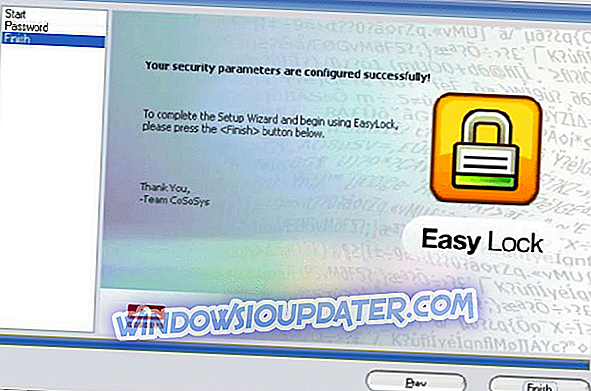
EasyLock thực sự là một chương trình mã hóa phức tạp. Bạn có thể sử dụng nó để mã hóa các thư mục máy tính cục bộ, thiết bị lưu trữ USB và thậm chí các tệp được tải lên dịch vụ đám mây. Với rất nhiều tính năng, nó bảo vệ các tệp được sao chép trên thiết bị lưu trữ USB. Và bảo vệ các tệp đó bằng mã hóa chế độ AES 256 bit.
Với EasyLock, dữ liệu bí mật có thể được chuyển một cách an toàn trên thẻ nhớ USB được mã hóa. Sau đó truy cập nó trên bất kỳ máy tính nào, bằng cách cung cấp mật khẩu chính xác. Easy Lock có sẵn cho các hệ điều hành Windows và Mac Os.
Giá sử dụng trên một thiết bị hoặc máy tính là $ 16, 99, chưa có VAT.
Tải xuống EasyLock
Phần kết luận
Thẻ nhớ USB rất cần thiết để lưu trữ và chuyển các tập tin quan trọng. Lưu trữ đám mây là một giải pháp thay thế tuyệt vời, nhưng có những người dùng thích sử dụng thiết bị lưu trữ vật lý.
Tóm lại, hãy bảo mật dữ liệu của bạn bằng cách chạy một trong các phần mềm mã hóa USB được liệt kê ở trên.